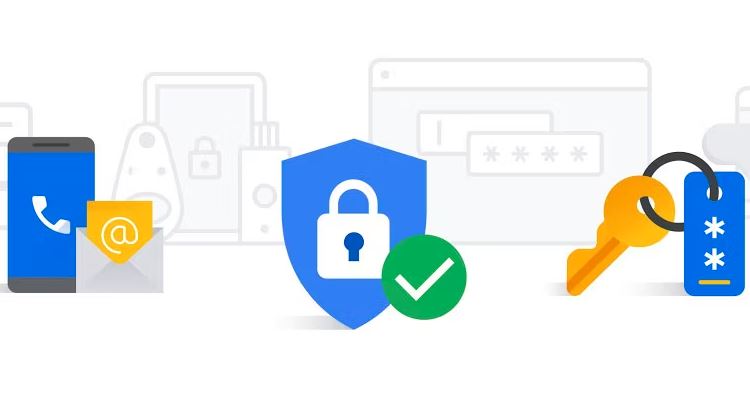Ihr Google-Konto beherbergt eine Vielzahl von Einstellungen, auf die Sie an einem Ort zugreifen können. Von persönlichen Daten bis hin zu nützlichen Sicherheitsfunktionen ist es wichtig, die Einstellungen Ihres Google-Kontos von Zeit zu Zeit zu überprüfen. Dies trägt dazu bei, dass Ihr Konto jederzeit sicher und geschützt bleibt.
Dazu müssen Sie zunächst wissen, wie Sie Ihre Kontoeinstellungen finden. In den meisten Fällen können Sie von denselben Stellen aus auf die Einstellungen zugreifen, aber die Dinge könnten etwas anders aussehen, wenn Sie einen benutzerdefinierten Launcher oder eines unserer Lieblings-Samsung-Telefone verwenden, das One UI verwendet. Schauen wir uns die verschiedenen Methoden an, die Sie verwenden können.
1. Verwenden Sie die Google-App, um auf Ihr Konto zuzugreifen
Da die Google-App auf vielen modernen Android-Geräten standardmäßig installiert ist, gilt sie allgemein als eine der universellsten Methoden für den Zugriff auf Kontoeinstellungen. Sie müssen sich nicht durch Systemmenüs wühlen. Alles, was Sie tun müssen, ist Folgendes:
- Öffnen Sie die Anwendung Google .
- Klopfen Ihr Profilsymbol in der oberen rechten Ecke des Bildschirms.
- Drücken Sie die Taste Verwalten Sie Ihr Google-Konto .
2. Gmail, Google Docs und andere Google-bezogene Apps
Dies ist wahrscheinlich keine Überraschung, aber viele andere Google-Apps bieten auch eine Methode zum Zugriff auf Ihre Kontoeinstellungen. Damit können Sie schnell und einfach kontobezogene Elemente überprüfen, ohne bestimmte Apps verlassen zu müssen. Alles, was Sie tun müssen, ist Folgendes:
- Öffnen Sie eine der anderen Apps von Google, z Google Mail oder die Spielladen .
- Klopfen Ihr Profilsymbol in der oberen rechten Ecke des Bildschirms.
- Klicken Sie auf die Schaltfläche Verwalten Sie Ihr Google-Konto .
3. Sie können über Pixel Launcher auf Ihr Konto zugreifen
Wenn Sie ein brandneues Google Pixel 7 Pro oder so ziemlich jedes ältere Pixel mit dem Stock Launcher haben, können Sie direkt vom Startbildschirm aus auf Ihr Konto zugreifen. Sie können dies überprüfen, indem Sie Folgendes tun:
- Wischen Sie auf dem Startbildschirm nach links, um den Newsfeed Ihrer Google-App anzuzeigen.
- Tippen Sie oben rechts auf dem Bildschirm auf Ihr Profilsymbol.
- Tippen Sie auf die Schaltfläche Verwalten Sie Ihr Google-Konto .
Wenn dies bei Ihnen nicht funktioniert, überprüfen Sie die Einstellung in Ihrem Pixel Launcher noch einmal, indem Sie wie folgt vorgehen:
- Halten Sie eine beliebige leere Stelle auf dem Startbildschirm gedrückt.
- Wählen Anfangseinstellungen .
- Tippen Sie auf die Schaltfläche rechts, um Wischen Sie, um auf die Google-App zuzugreifen um die Funktion zu aktivieren.
4. Die Daten Ihres Google-Kontos finden Sie in Ihren Systemeinstellungen
Bei dieser Methode müssen Sie durch das Systemmenü navigieren, um die Einstellungen Ihres Google-Kontos zu finden. Der Standort kann je nach Gerät und Android-Version leicht variieren; Als allgemeine Richtlinie können Sie sich jedoch Folgendes ansehen:
- Öffnen Sie die Anwendung Einstellungen.
- Gehe zu Passwörter und Konten .
- Scrollen Sie bei Bedarf nach unten und tippen Sie auf die E-Mail-Adresse Ihres Google-Kontos.
- Drücken Google-Konto ; Sie gelangen zur Hauptseite Ihrer Einstellungen.
Sie können auch „Kontoeinstellungen“ sagen oder eingeben, wenn Sie Google Assistant verwenden, um direkt zur Seite zu gelangen Passwörter und Konten .
Wenn Sie ein aktuelles Pixel- oder Samsung-Smartphone besitzen, können Sie auch einen zweiten, etwas kürzeren Weg einschlagen. Gehe zu Einstellungen → Google und tippen Sie auf die Schaltfläche Mein Google-Konto verwalten .
5. Mit Google Assistant können Sie mit Ihrer Stimme auf Ihre Einstellungen zugreifen
Ö Google Assistant Es verfügt über viele nützliche Befehle, die manche vielleicht vergessen, einschließlich der Möglichkeit, auf die Einstellungen Ihres Google-Kontos zuzugreifen. Um Ihre Einstellungen schnell zu finden, können Sie Folgendes tun:
- Öffnen Sie Google Assistant mit Ihrer bevorzugten Methode.
- Sagen oder geben Sie „Assistant-Einstellungen“ ein.
- Tippen Sie auf die Schaltfläche Verwalten Sie Ihr Google-Konto .